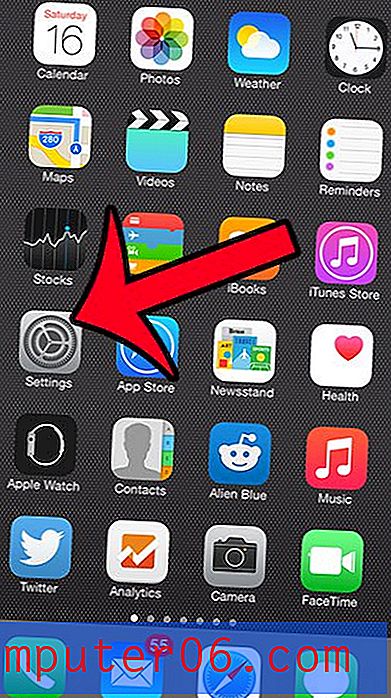Slik bygger du inn skrifter i Word 2013-filer
Du kan bruke mye tid på å justere formateringsalternativene i et Word 2013-dokument i et forsøk på å gjøre dokumentet så perfekt som mulig. Så hvis du åpner den på en annen datamaskin og finner ut at den ser annerledes ut, kan det være frustrerende å prøve å finne ut hvorfor. Ofte kan denne forskjellen i utseende tilskrives fontfiler. Ikke hver datamaskin har den samme samlingen med skrifter, så hvis Word åpner et dokument og ikke finner fontfilen som ble brukt, vil den ofte erstatte en annen.
Opplæringen vår nedenfor viser deg en innstilling som automatisk vil legge inn fontfiler i et dokument når du lagrer den. Dokumentet kan deretter åpnes på en annen datamaskin, også uten en fontfil, og det kan fremdeles vises som beregnet.
Slik inkluderer du skrifter i dokumenter som du oppretter i Word 2013
Trinnene i denne artikkelen viser deg hvordan du legger inn skrifter i dokumentene dine. Dette sikrer at dokumentet vises med riktige skrifter når det åpnes på en annen datamaskin, selv om disse skriftene ikke er installert på den datamaskinen.
Trinn 1: Åpne dokumentet i Word 2013.
Trinn 2: Klikk på Fil- fanen øverst til venstre i vinduet.

Trinn 3: Klikk på Alternativer- knappen nederst i kolonnen på venstre side av vinduet.
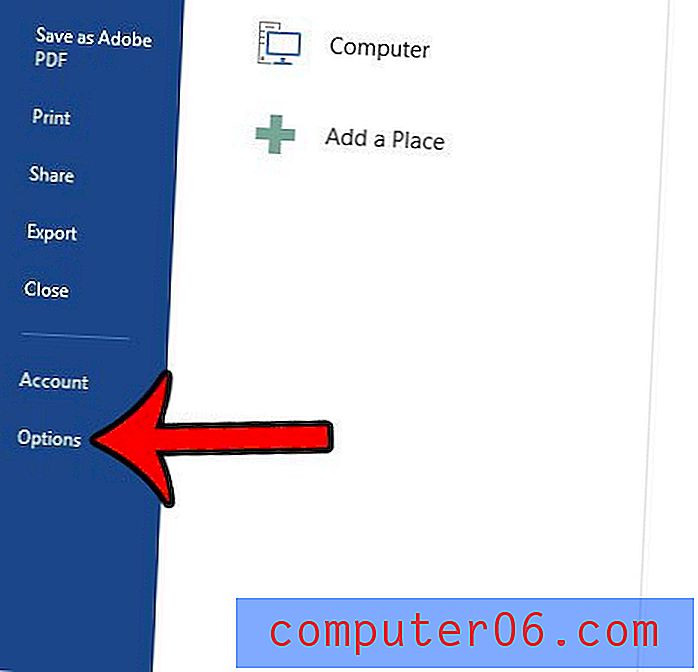
Trinn 4: Klikk på Lagre- fanen i venstre kolonne i Word Options- vinduet.
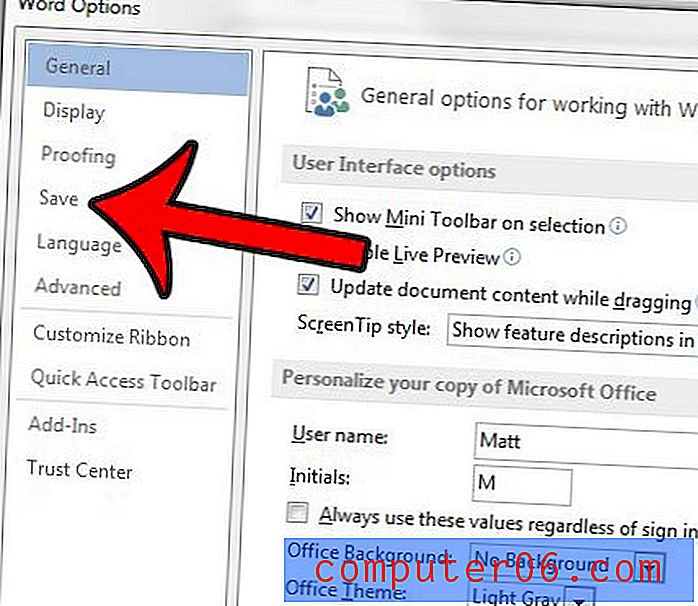
Trinn 5: Bla til bunnen av menyen, og merk av i ruten til venstre for Legge inn skrifter i filen . Du kan deretter klikke på OK- knappen nederst i vinduet for å bruke endringene.
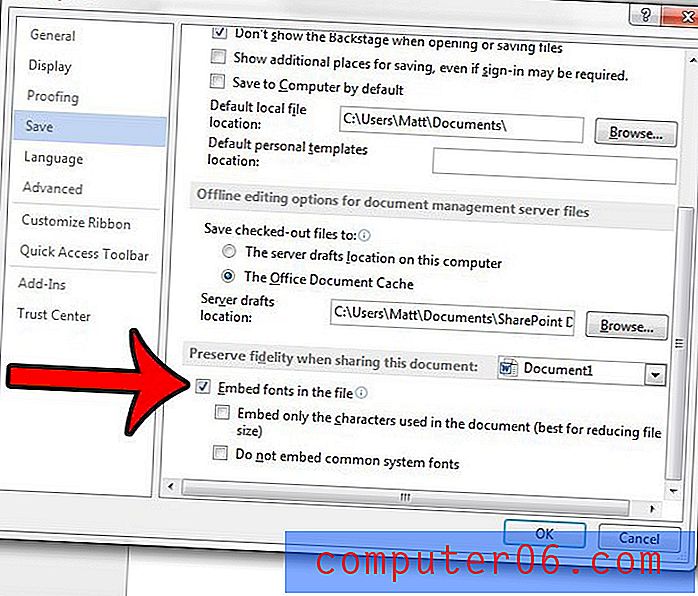
Hvis du ønsker å automatisk legge inn fontfiler i hver fil du oppretter i Word 2013, kan du klikke på rullegardinmenyen til høyre for Bevar fidelity når du deler dette dokumentet, og deretter klikke på alternativet Alle nye dokumenter .
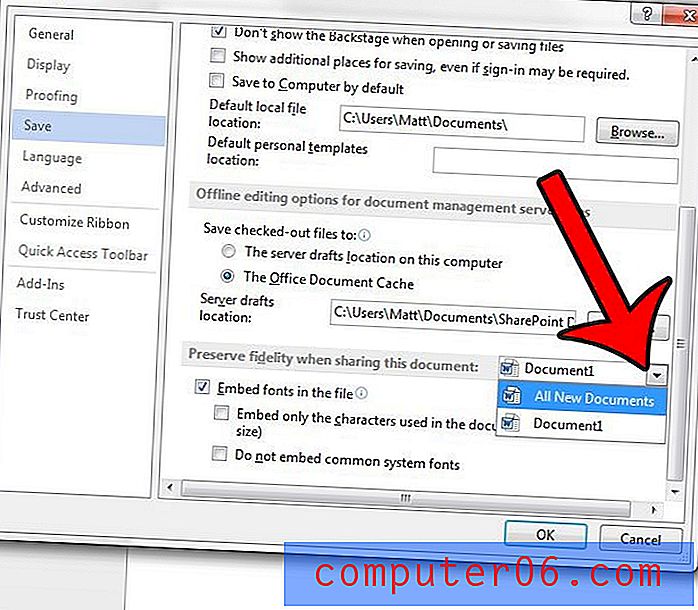
Er Word 2013 automatisk å gjøre visse typer tekst om til klikkbare lenker? Denne artikkelen viser deg innstillingen for å endre, slik at objekter i dokumentet bare blir hyperkoblet når du manuelt velger å sette inn en hyperkobling.